Réglage des conditions de transfert de l’image imprimée
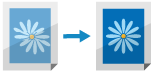
Si l’image imprimée est plus claire ou déformée par rapport à celle imprimée sur du papier ordinaire, vous pouvez enregistrer ce papier comme un type de papier personnalisé et ajuster la tension de transfert secondaire (tension lorsque l’image est transférée sur le papier). Les résultats de l’ajustement sont appliqués lorsque vous spécifiez le type de papier et que vous procédez à l’impression.
REMARQUE
Lorsque vous réglez les conditions de transfert de l’image imprimée, les paramètres de position d’impression peuvent être affectés. Règle la position d’impression, si nécessaire. Réglage de la position d’impression
Étape 1 : mémorisation du type de papier
Mémorisez le papier pour lequel vous souhaitez régler la tension de transfert secondaire en tant que type de papier personnalisé. Mémorisation des types de papier fréquemment utilisés
Etapes 2 : réglage de la tension de transfert secondaire
Pour régler la tension de transfert secondaire, vous pouvez soit vérifier visuellement un graphique imprimé pour effectuer le réglage manuellement, soit effectuer le réglage automatiquement en numérisant le graphique.
Réglage par contrôle visuel du graphique
Imprimez le graphique, vérifiez-le visuellement et ajustez manuellement le patch le plus approprié.
Utilisez le panneau de commande pour régler la tension de transfert secondaire. Vous pouvez configurer les valeurs de réglage à l’aide de l’interface utilisateur distante depuis un ordinateur, mais vous ne pouvez pas imprimer le graphique.
Pour la Séries C5100, vous devez disposez des droits d’Administrator ou de DeviceAdmin.
Pour la Séries C5100, vous devez disposez des droits d’Administrator ou de DeviceAdmin.
1
Connectez-vous à la machine en tant qu’administrateur (pour la Séries C5100). Connexion à la machine
2
Sur le panneau de commande, appuyez sur [ Réglages/Enregistrement] sur l’écran [Accueil] ou sur un autre écran.
Réglages/Enregistrement] sur l’écran [Accueil] ou sur un autre écran.
 Réglages/Enregistrement] sur l’écran [Accueil] ou sur un autre écran.
Réglages/Enregistrement] sur l’écran [Accueil] ou sur un autre écran.L'écran [Réglages/Enregistrement] s'affiche.
3
Appuyez sur [Préférences]  [Réglages papier]
[Réglages papier]  [Réglages de gestion du type de papier].
[Réglages de gestion du type de papier].
 [Réglages papier]
[Réglages papier]  [Réglages de gestion du type de papier].
[Réglages de gestion du type de papier].L'écran [Réglages de gestion du type de papier] s'affiche.
4
Sélectionnez le type de papier , et appuyez sur [Détails/Modif.].
L'écran [Détails/Modif.] s'affiche.
5
Appuyez sur [Modifier] dans [Régl. tension transf. sec.].
L’écran de sélection de la méthode d’ajustement s’affiche.
Appuyez sur [Ne pas utilis. le scanner].
L'écran [Régl. tension transf. sec.] s'affiche.
7
Appuyez sur [Réglages impr. nuancier].
L'écran [Réglages impr. nuancier] s'affiche.
8
Configurez la plage de tension et le côté d’impression pour le graphique à imprimer, et appuyez sur [Suivant].
Pour effectuer des réglages précis de la tension de transfert secondaire, configurez [Type d'impression nuancier] sur [Pour réglage fin]. Un graphique avec les valeurs de réglage par incréments de ± 1 est imprimé.
Pour effectuer des réglages importants, réglez ce paramètre sur [Pour réglage gros]. Un graphique avec les valeurs de réglage par incréments en fonction de l’état de la machine est imprimé.
Pour effectuer des réglages importants, réglez ce paramètre sur [Pour réglage gros]. Un graphique avec les valeurs de réglage par incréments en fonction de l’état de la machine est imprimé.
Pour effectuer un réglage pour les deux faces du papier, régler [Face d'impression] sur [Recto verso]. Papier utilisable pour l'impression recto verso
Réglez [Face d'impression] sur [Recto uniquement] dans l’un ou l’autre des cas suivants :
Lorsque [Verso de page recto verso] est configuré sur [Oui] pour le papier personnalisé Écran [Détails/Modif.]
Lorsque le papier est chargé dans le bac multifonctions et que [Verso de page recto verso] est configuré sur l’écran de configuration du type de papier Régler le format et le type de papier pour le plateau multifonctions
9
Sélectionnez la source de papier chargée avec le papier personnalisé à ajuster et appuyez sur [OK].
L'écran [Régl. tension transf. sec.] s'affiche à nouveau.
10
Appuyez sur [Impression nuancier].
Le nuancier est imprimé.
11
Consultez le graphique et sélectionnez le patch le plus approprié.
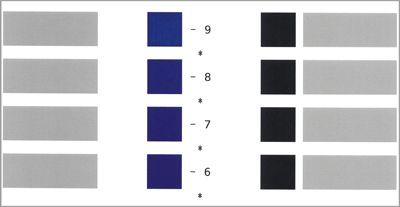
La valeur numérique imprimée en magenta est la valeur réglée actuelle.
Vérifiez les valeurs numériques dans l’ordre croissant des valeurs négatives aux valeurs positives, et comparez la position où la densité semble être égale aux deux valeurs suivantes et sélectionnez la valeur que vous considérez comme la plus appropriée.
Si aucune différence n’est visible entre les valeurs sélectionnées, choisissez celle qui se trouve au milieu des trois.
Si aucune différence n’est visible entre les valeurs sélectionnées, choisissez celle qui se trouve au milieu des trois.
Lorsque le graphique est imprimé sur les deux faces du papier, sélectionnez le patch le plus approprié séparément pour le recto et le verso. Le recto est imprimé avec « * » et le verso est imprimé avec « ** ».
Exemple : Lorsque la position où la densité semble égale est « -8 »
Comparez « -8 », « -7 », et « -6 », et sélectionnez la valeur qui vous semble la plus appropriée.
Si vous ne voyez pas de différence entre ces trois valeurs, sélectionnez « -7 ».
Comparez « -8 », « -7 », et « -6 », et sélectionnez la valeur qui vous semble la plus appropriée.
Si vous ne voyez pas de différence entre ces trois valeurs, sélectionnez « -7 ».
12
Saisissez la valeur cochée sur le graphique.
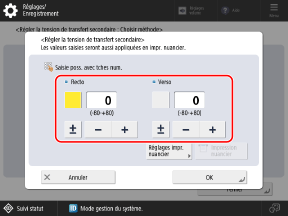
Appuyez sur le bouton [Recto] ou [Verso] pour le sélectionner, puis saisissez la valeur.
Vous pouvez appuyer sur [±] pour faire basculer la valeur saisie entre le positif et le négatif.
Saisissez une valeur pour [Verso] dans l’un ou l’autre des cas suivants :
Lorsque [Verso de page recto verso] est configuré sur [Oui] pour le papier personnalisé Écran [Détails/Modif.]
Lorsque le papier est chargé dans le bac multifonctions et que [Verso de page recto verso] est configuré sur l’écran de configuration du type de papier Régler le format et le type de papier pour le plateau multifonctions
13
Appuyez sur [OK]  [Fermer].
[Fermer].
 [Fermer].
[Fermer].Les ajustements sont appliqués.
Réglage automatique par numérisation du graphique
Imprimez le graphique, puis scannez-le pour ajuster automatiquement le patch le plus approprié.
Utilisez le panneau de commande pour effectuer l’ajustement automatique. Vous ne pouvez pas effectuer de réglage à l’aide de l’interface utilisateur distante à partir d’un ordinateur.
Pour la Séries C5100, vous devez disposez des droits d’Administrator ou de DeviceAdmin.
Pour la Séries C5100, vous devez disposez des droits d’Administrator ou de DeviceAdmin.
1
Connectez-vous à la machine en tant qu’administrateur (pour la Séries C5100). Connexion à la machine
2
Sur le panneau de commande, appuyez sur [ Réglages/Enregistrement] sur l’écran [Accueil] ou un autre écran. Écran [Accueil]
Réglages/Enregistrement] sur l’écran [Accueil] ou un autre écran. Écran [Accueil]
 Réglages/Enregistrement] sur l’écran [Accueil] ou un autre écran. Écran [Accueil]
Réglages/Enregistrement] sur l’écran [Accueil] ou un autre écran. Écran [Accueil]L'écran [Réglages/Enregistrement] s'affiche.
3
Appuyez sur [Préférences]  [Réglages papier]
[Réglages papier]  [Réglages de gestion du type de papier].
[Réglages de gestion du type de papier].
 [Réglages papier]
[Réglages papier]  [Réglages de gestion du type de papier].
[Réglages de gestion du type de papier].L'écran [Réglages de gestion du type de papier] s'affiche.
4
Sélectionnez le type de papier , et appuyez sur [Détails/Modification].
L'écran [Détails/Modification] s'affiche.
5
Appuyez sur [Modifier] pour [Régl. tension transf. sec.].
L’écran de sélection de la méthode d’ajustement s’affiche.
6
Appuyez sur [Utiliser le scanner].
L'écran [Régl. tension transf. sec.] s'affiche.
7
Appuyez sur [Réglages impr. nuancier].
L'écran [Réglages impr. nuancier] s'affiche.
8
Configurez le type de graphique et le côté où le graphique sera imprimé, puis appuyez sur [Suivant].
Pour effectuer des réglages précis de la tension de transfert secondaire, configurez [Type d'impression nuancier] sur [Pour réglage fin]. Un graphique avec les valeurs de réglage par incréments de ± 1 est imprimé.
Pour effectuer des réglages importants, réglez ce paramètre sur [Pour réglage gros]. Un graphique avec les valeurs de réglage par incréments en fonction de l’état de la machine est imprimé.
Pour effectuer des réglages importants, réglez ce paramètre sur [Pour réglage gros]. Un graphique avec les valeurs de réglage par incréments en fonction de l’état de la machine est imprimé.
Pour effectuer un réglage pour les deux faces du papier, régler [Face d'impression] sur [Recto verso]. Papier utilisable pour l'impression recto verso
Réglez [Face d'impression] sur [Recto uniquement] dans l’un ou l’autre des cas suivants :
Lorsque [Verso de page recto verso] est configuré sur [Oui] pour le papier personnalisé Écran [Détails/Modif.]
Lorsque le papier est chargé dans le bac multifonctions et que [Verso de page recto verso] est configuré sur l’écran de configuration du type de papier Régler le format et le type de papier pour le plateau multifonctions
9
Sélectionnez la source de papier chargée avec le papier personnalisé à ajuster et appuyez sur [OK].
L'écran [Régl. tension transf. sec.] s'affiche à nouveau.
10
Appuyez sur [Impression/lect. nuancier].
L'écran [Impression/lect. nuancier] s'affiche.
11
Appuyez sur [Démarrer l'impression].
Le nuancier est imprimé.
12
Numérisez le graphique pour effectuer le réglage.
Selon le type de papier, l’emplacement où placer le graphique peut être limité à la vitre d’exposition.
Si vous utilisez le chargeur pour la numérisation

1
Suivez les instructions à l’écran pour charger le graphique dans le chargeur.
2
Appuyez sur [Début lecture].
Le graphique est numérisé et le réglage est effectué.
Lorsque le réglage est terminé, [Le réglage est terminé.] s’affiche.
Lorsque le réglage est terminé, [Le réglage est terminé.] s’affiche.
Si vous utilisez la vitre d'exposition pour la numérisation

1
Ouvrez le chargeur.
2
Suivez les instructions à l’écran pour placer le graphique sur la vitre d’exposition.
3
Fermez délicatement le chargeur.
4
Appuyez sur [Début lecture].
Le graphique est numérisé.
Lorsque le réglage est terminé, [Le réglage est terminé.] s’affiche.
Lorsque le réglage est terminé, [Le réglage est terminé.] s’affiche.
Si le graphique a été imprimé recto verso, suivez les instructions à l’écran pour placer le graphique sur la vitre d’exposition et appuyez de nouveau sur [Début lecture].
5
Retirez le graphique de la vitre d’exposition.
13
Appuyez sur [OK]  [Fermer].
[Fermer].
 [Fermer].
[Fermer].Les paramètres ajustés sont appliqués.
REMARQUE
Il se peut que vous ne puissiez pas effectuer la numérisation (réglage automatique) lorsque vous utilisez du papier spécial tel que du papier préperforé, du papier transparent, des étiquettes ou du papier couleur. Dans ce cas, procédez à un réglage manuel. Étape 1 : mémorisation du type de papier
* Imprimez à nouveau le graphique en suivant la procédure de réglage manuel.
* Imprimez à nouveau le graphique en suivant la procédure de réglage manuel.